Tienes 2 maneras de importar un archivo .gpx a la app Suunto. Lo importante es tener el archivo previamente descargado y disponible en iCloud, Drive o en el iPhone.
Abre la app Suunto en el Mapa.

Las dos maneras disponibles son las siguientes:
- Pulsa el botón «+» de la pantalla del mapa y selecciona la opción Importar ruta (.gpx). Para encontrar la ruta, puedes buscar en diferentes archivos y carpetas de tu teléfono. Además, puedes realizar búsquedas dentro de tu teléfono utilizando la barra de búsqueda. Al seleccionar el archivo, este se abrirá en la sección de mapas de la app. Edítalo, dale un nombre y guárdalo en tu biblioteca.
- Como alternativa, debajo del «+» del mapa, encontrarás el botón de la biblioteca. Púlsalo y, en la esquina superior derecha, podrás simplemente seleccionar Importar y seguir el mismo proceso.
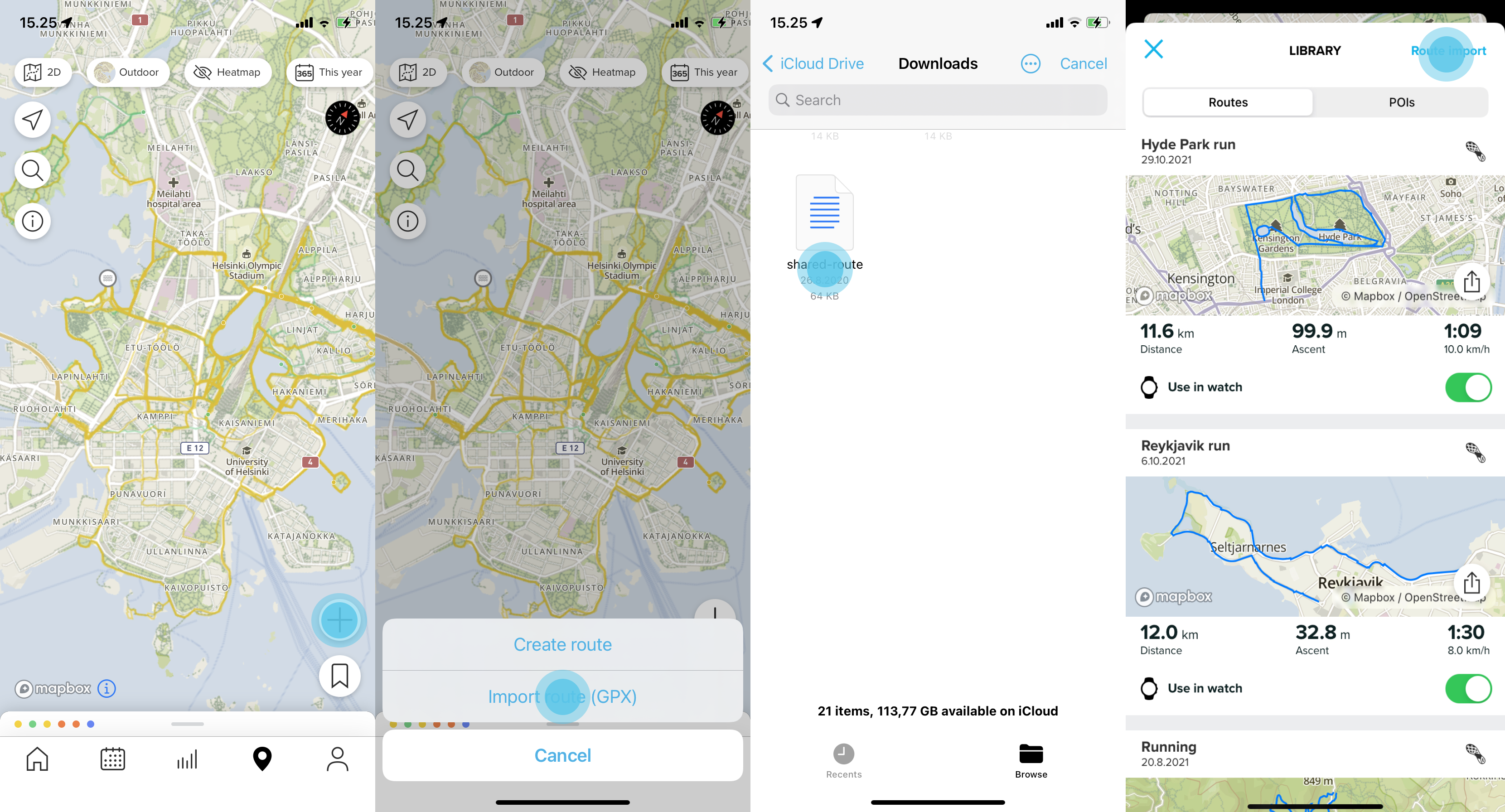
MÁS INFORMACIÓN: